¿Desea instalar Umbraco CMS de código abierto .NET (ASP.NET Core) CMS localmente para desarrollar su propio sitio web? Luego, estos son los pasos y comandos para aprender a instalar y configurar Umbraco CMS en Ubuntu 20.04 LTS Focal Fossa.
En el mundo de los sistemas de gestión de contenido de código abierto, Umbraco es un sistema bastante menos conocido en comparación con otros como WordPress, Joomla, Drupal y otros. La razón principal detrás de esto es que ha sido desarrollado por el equipo de Microsoft y requiere componentes como .Net y el servidor MS SQL para almacenar datos.
Sin embargo, hay más de 500 000 instalaciones activas de Umbraco en todo el mundo, y el número de miembros activos de la comunidad Umbraco supera los 220 000. base neta.
Umbraco no solo es un CMS de código abierto, sino que también es libre de regalías y seguro. El CMS Umbraco es escalable, desde pequeñas apariencias hasta sistemas de alto rendimiento. En la nube, es bastante rentable y de alta disponibilidad. Este CMS está totalmente implicado en el desarrollo del FrontEnd; ampliamente documentado y tiene una gran comunidad.
Umbraco se basa en un núcleo de CMS claro que no implementa todos los trucos que se propagan cada año a través de los teletipos de noticias tecnológicas. Si necesita una característica, la desarrollamos de acuerdo con las ideas exactas del cliente. La estructura de la cuadrícula y los editores de cuadrícula facilitan la adición de funciones. Sin embargo, esto no significa que Umbraco no tenga un abanico de funciones, todo lo contrario.
Pasos para instalar Umbraco CMS en Ubuntu 20.04 LTS
Bueno, este tutorial es para aquellos que quieren crear un entorno local para desarrollar un sitio web en Umbraco CMS utilizando un sistema operativo Linux como Ubuntu.
1. Requisitos
Para realizar el tutorial, requerimos Ubuntu 20.04 Linux, .NET 5.0, SQL Server 2019 y superior; un usuario no root con acceso sudo y conexión a Internet.
2. Instale .Net 5 en Ubuntu 20.04
Primero instalemos DotNet 5 para cumplir con el requisito clave para configurar Umbraco CMS. Bueno, para configurar .Net5 en Linux, podemos usar el script proporcionado oficialmente por Microsoft para que sea más fácil para los usuarios.
Descargar guión:
sudo apt install wget
wget https://dot.net/v1/dotnet-install.sh
Hacerlo ejecutable:
chmod +x dotnet-install.sh
Instalar la versión 5 de DotNet:
./dotnet-install.sh -c 5.0
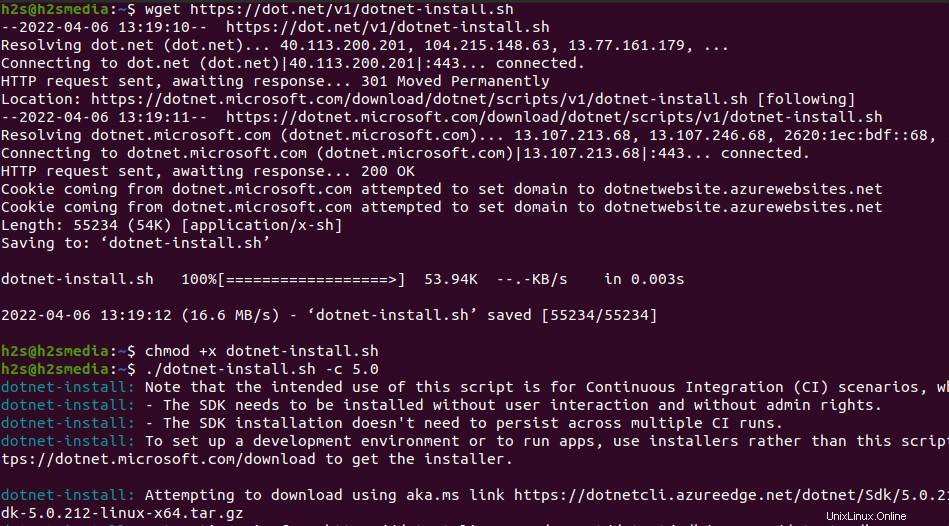
Nota :La ruta de instalación será “/home/$USER/.dotnet “. El $USUARIO es el que usó para ejecutar el script anterior. Además, puede agregar esta ruta a su variable del sistema para acceder globalmente a la línea de comando dotnet.
echo 'export PATH="$PATH:/home/$USER/.dotnet/"' >> ~/.bashrc
No olvides recargar el Bash:
source ~/.bashrc
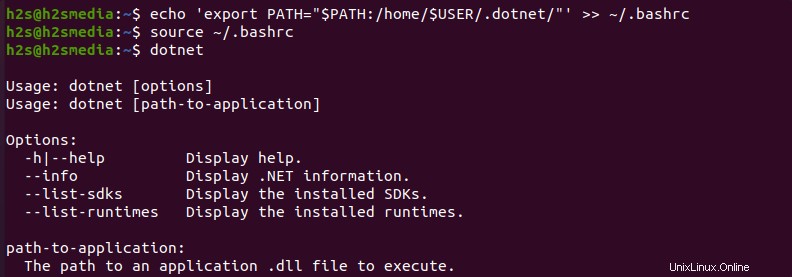
3. Instale Microsoft SQL Server en Ubuntu 20.04
Para almacenar los datos generados por Umbraco CMS necesita SQL Server. Por lo tanto, en este paso, aprendamos cómo instalar el servidor SQL en nuestro Ubuntu.
sudo apt install curl -y
SQL Server es un software de base de datos patentado, por lo tanto, no está disponible para instalar usando el repositorio del sistema de Ubuntu. Por lo tanto, tenemos que agregar manualmente el repositorio de Microsoft para instalarlo. Estos son los comandos a seguir:
• Añadir clave GPG:
curl https://packages.microsoft.com/keys/microsoft.asc | sudo apt-key add -
• Agregar repositorio:
sudo add-apt-repository "$(wget -qO- https://packages.microsoft.com/config/ubuntu/20.04/mssql-server-2019.list)"
• Instale el servidor MS SQL:
sudo apt-get update
sudo apt-get install -y mssql-server
• Configuración de la contraseña de la cuenta SA (Administrador de SQL):
sudo /opt/mssql/bin/mssql-conf setup
• Para verificar si el servicio del servidor SQL se está ejecutando sin ningún error, podemos usar:
systemctl status mssql-server --no-pager
• Instale la herramienta de línea de comandos de MS SQL:
Para acceder al servidor SQL utilizando la línea de comandos de su sistema para crear, eliminar y administrar bases de datos, instale también su herramienta de línea de comandos.
curl https://packages.microsoft.com/config/ubuntu/20.04/prod.list | sudo tee /etc/apt/sources.list.d/msprod.list
sudo apt update
sudo apt-get install mssql-tools unixodbc-dev
• Integre la carpeta de instalación de MSSQL a su ruta para usar su herramienta de comando:
echo 'export PATH="$PATH:/opt/mssql-tools/bin"' >> ~/.bashrc
source ~/.bashrc
4. Crear base de datos MS SQL para Umbraco
Ahora, vamos a crear una base de datos para almacenar los datos generados por Umbraco CMS, estos son los comandos a seguir:
Iniciar sesión como usuario administrador de SQL:
sqlcmd -S localhost -U SA -P 'YourPassword'
Nota :Su contraseña es la contraseña que estableció al configurar Microsoft SQL Server.
Crear base de datos
CREATE DATABASE TestDB
Nota :Reemplazar TestDB con el nombre que quieras usar para tu base de datos.
Ejecute el comando anterior escribiendo :
GO
Ahora salga de la línea de comandos de SQL:
QUIT
5. Instalar las plantillas de Umbraco
A continuación, utilice dotnet e instale las plantillas de Umbraco.
dotnet new -i Umbraco.Templates
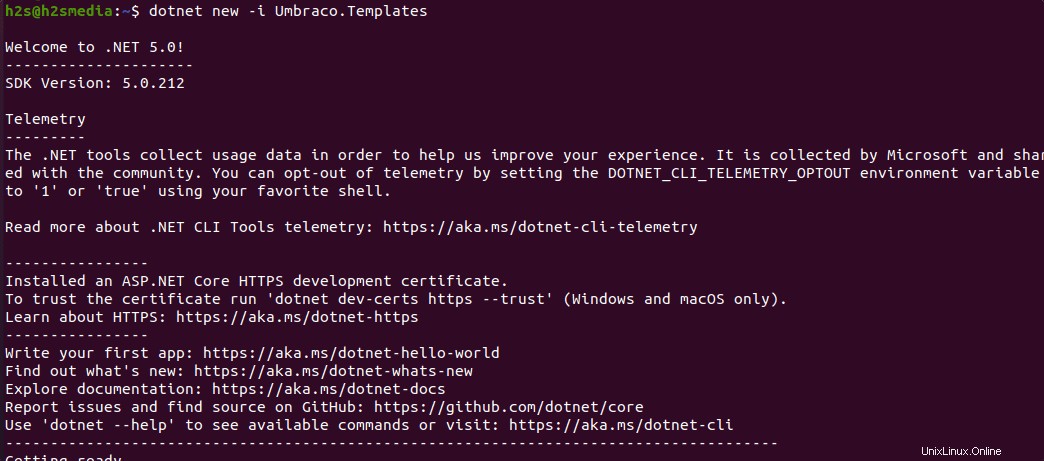
6. Crear un nuevo proyecto
Ahora, cree el directorio de su proyecto donde use dotnet para almacenar los archivos necesarios para instalar y usar Umbraco en Ubuntu.
dotnet new umbraco --name MyCMS
Puede cambiar MyCMS con cualquier nombre de proyecto que quieras darle a tu Proyecto.
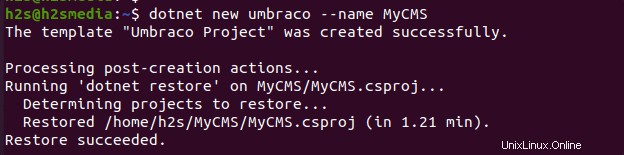
7. Ejecute y cree su proyecto
Una vez que haya creado una carpeta de proyecto, cambie a esa.
cd MyCMS
Después de eso, ejecute el comando dotnet para construir el proyecto dentro de la carpeta.
dotnet run
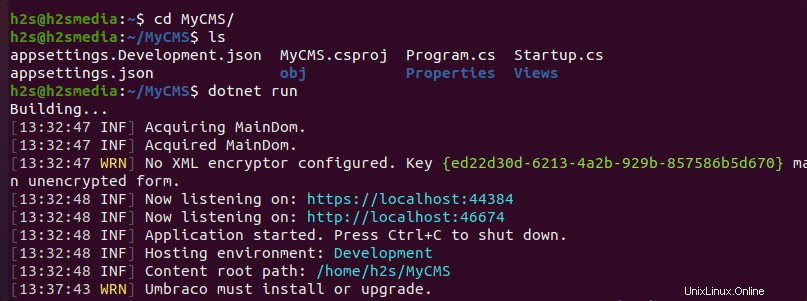
Mientras ejecuta el proyecto .csproj archivo con el comando dotnet, el servidor se iniciará y le proporcionará un enlace localhost para acceder a la interfaz web de Umbraco CMS.
8. Instalar Umbraco CMS en Ubuntu 20.04
Finalmente, abra su navegador de sistema local y escriba la URL localhost que se muestra en su terminal . Por ejemplo, aquí en su caso es http://localhost:46674 .
Agregue detalles como su nombre, correo electrónico y contraseña para instalar Umbraco con su configuración predeterminada.
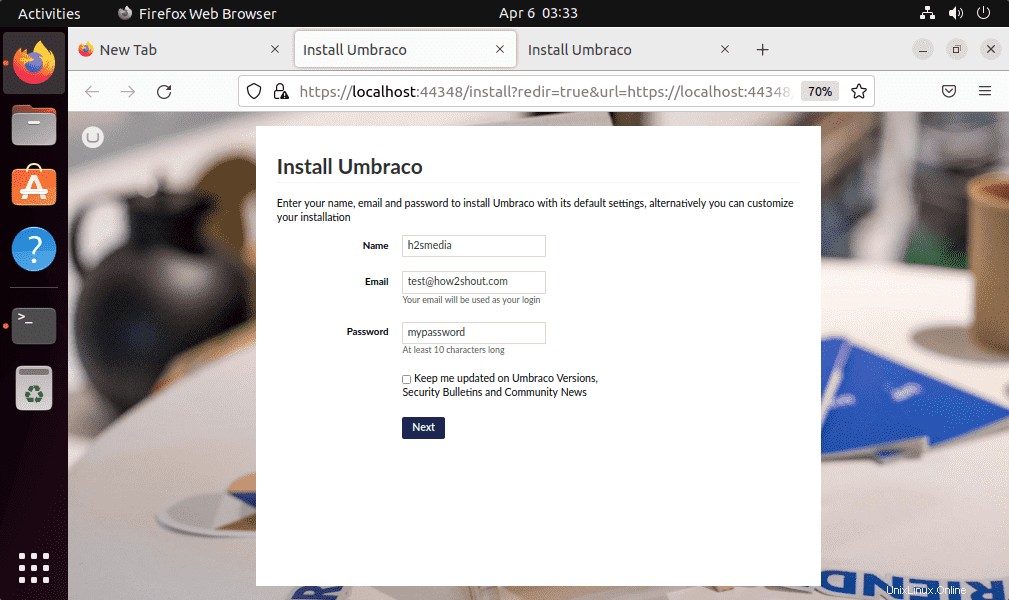
A continuación, seleccione la base de datos:
• Tipo – Microsoft SQL Server
• Servidor – 127.0.0.1
• Nombre de la base de datos – lo que sea que haya configurado
• Usuario de inicio de sesión – SA
• Contraseña – Lo que sea que hayas configurado
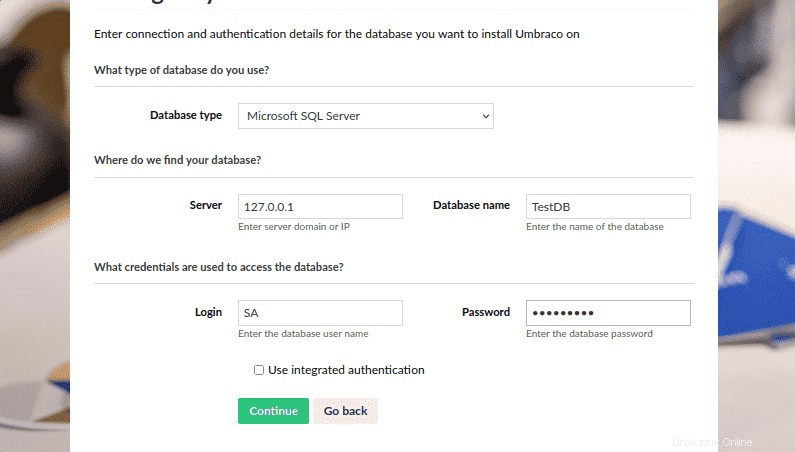
Finalmente, la interfaz web compatible con Umbraco CMS estará en su navegador.
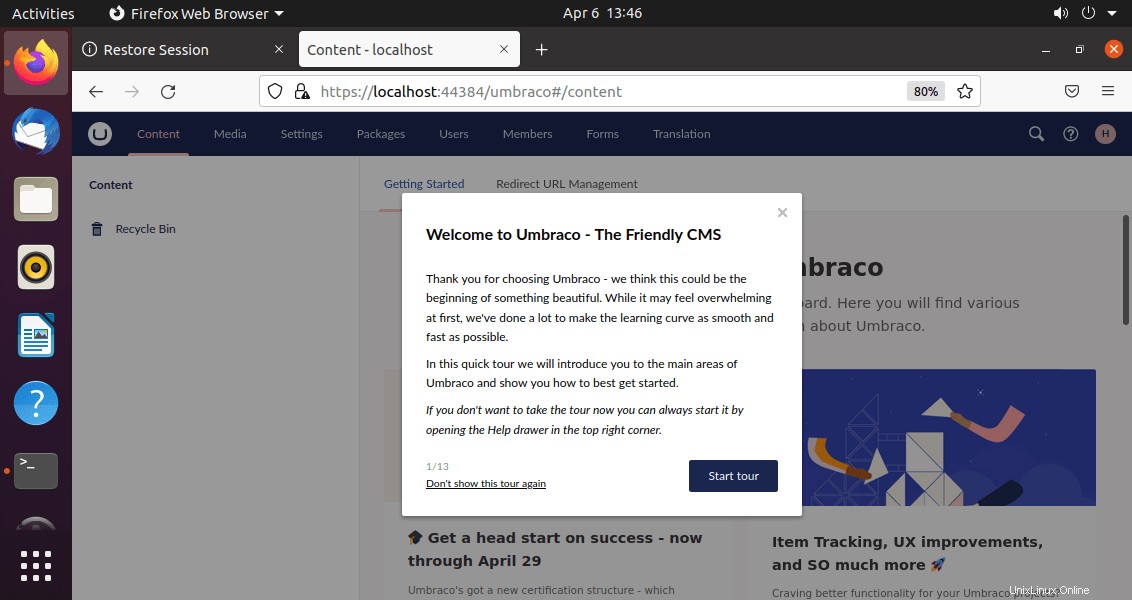
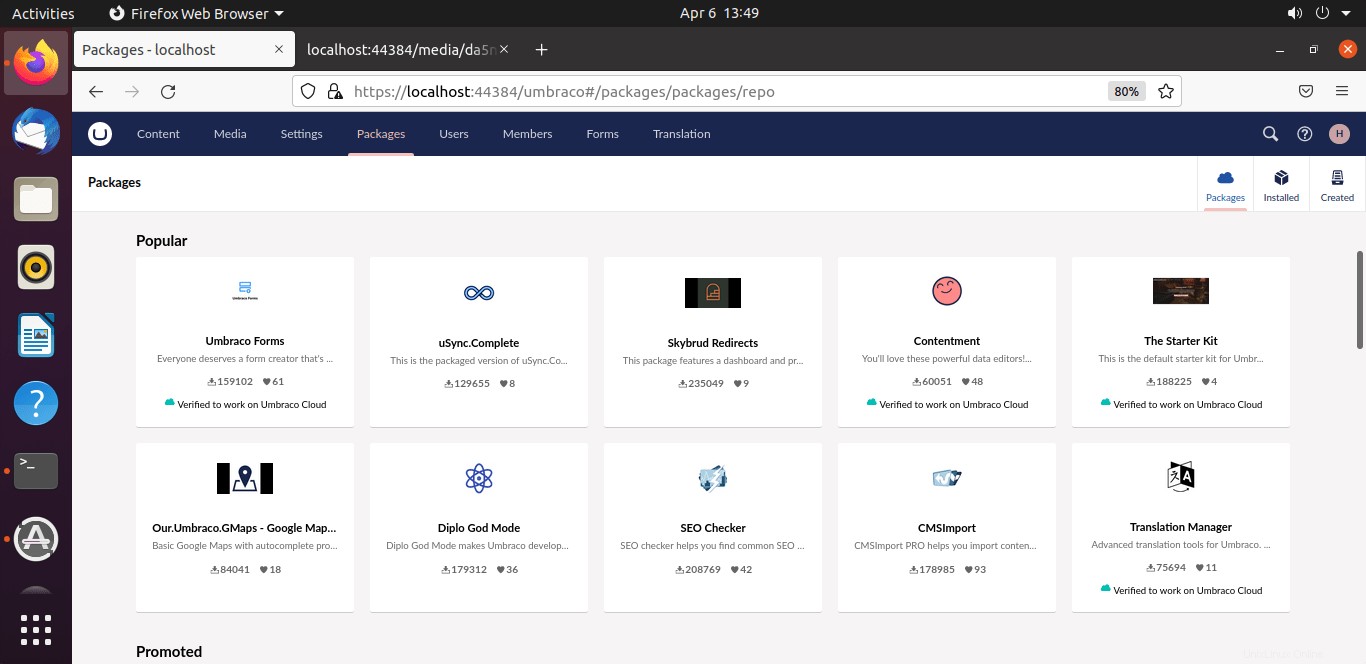
Este fue un tutorial rápido para comenzar con Umbraco en Ubuntu 20.04 LTS, para obtener más información sobre cómo crear sitios web, publicar y administrar el CMS, visite la página de documentación oficial.